这里是A星人官方,喜欢AMD的都在这里。关注、点赞和充电,是我们更新的动力,感谢小伙伴们的支持!
1. 确认显卡型号
Ⅰ新安装的电脑
查看显卡盒子的正面或者显卡包装拆开后显卡背面的“身份证”
Ⅱ显卡驱动异常后重新安装驱动
方法一:右键点击 此电脑 → 管理 → 设备管理器 → 展开 显示适配器,记录显卡型号。
或者win+x键 点击设备管理器 展开 显示适配器,记录显卡型号。

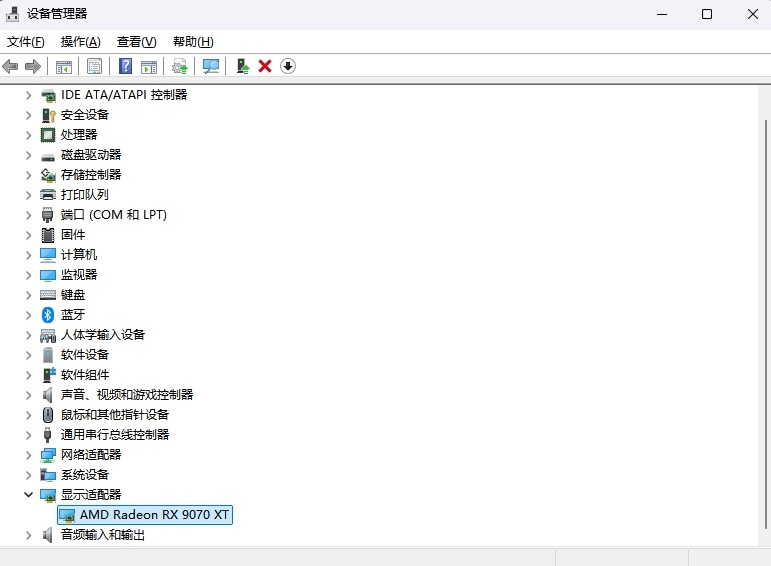
方法二:使用工具 CPU-Z 或 GPU-Z 检测硬件型号。
需要此软件可去 http://www.tbtool.cn/ 下载图吧工具箱
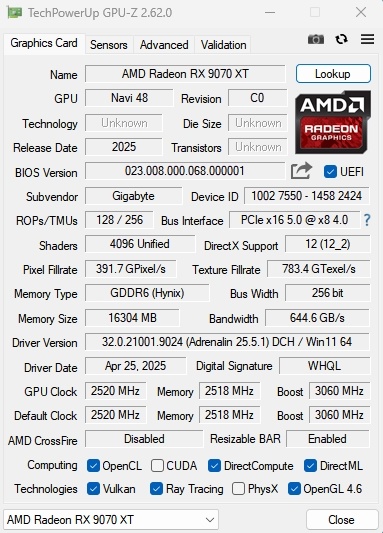
2. 下载官方驱动
访问AMD官网驱动下载页面:
https://www.amd.com/zh-cn/support/download/drivers.html
如果是AMD CPU+AMD显卡那么如图下载即可

如果是intel CPU+AMD显卡
可以直接搜索型号或者选择对应的型号提交都行。
搜索
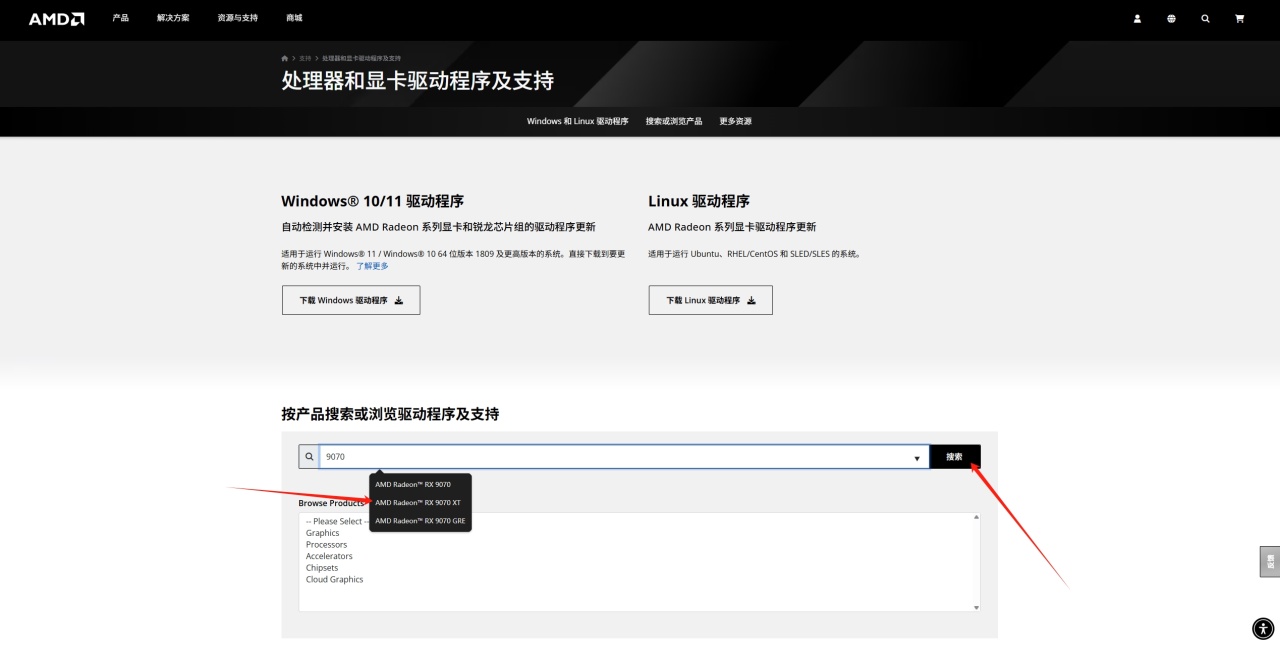
或者选择

选择操作系统(Windows 10/11 64位)。
Win11

Win10

下载 AMD Software: Adrenalin Edition
3. 安装驱动
运行下载的驱动安装包
(如 whql-amd-software-adrenalin-edition-25.5.1-win10-win11-may8-rdna)。

选择安装类型:
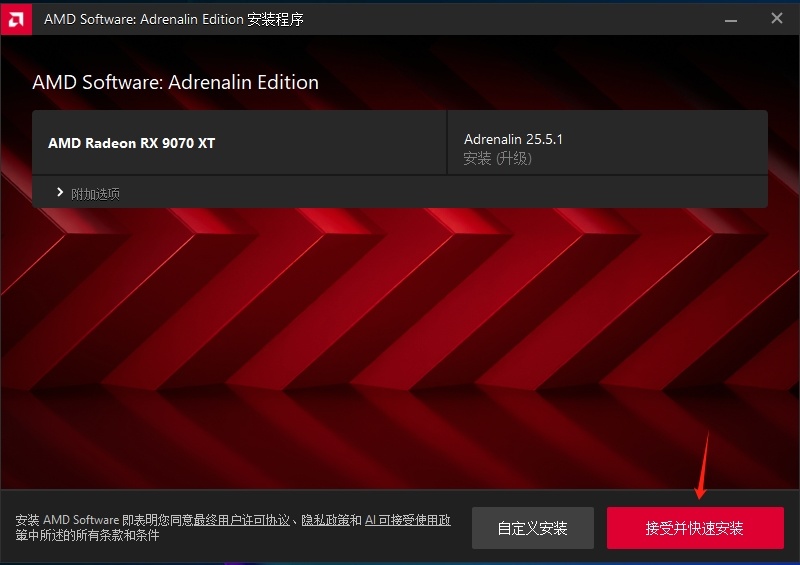
快速安装:自动安装驱动和配套软件(推荐新手)。
自定义安装:手动选择组件(如仅安装驱动、HDMI音频驱动等)。
等待安装完成,按提示重启电脑。
4. 验证安装
右键桌面空白处,检查是否有 AMD Radeon Software 选项。

打开 设备管理器 → 显示适配器,确认显卡型号旁无黄色感叹号。
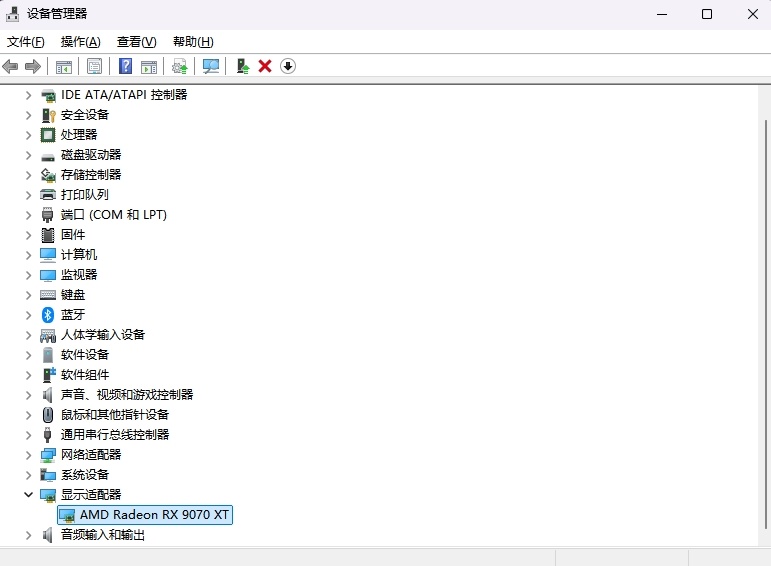
这样就安装好啦!
常见问题解决
安装失败:
关闭杀毒软件/防火墙临时。
确保系统已更新(Windows Update)。
尝试使用 AMD Cleanup Utility 工具修复。
性能问题:
在AMD软件中调整游戏设置(如启用Radeon Anti-Lag、FSR等)。
更新芯片组驱动(主板官网下载)。
黑屏/闪屏:
为什么打驱动的时候显示器会闪屏黑屏,这是正常现象,n卡打驱动也会黑屏闪屏。
--------------------------------------------------
希望这篇文章能够帮到大家,这里是A星人,我们下次再见!
更多游戏资讯请关注:电玩帮游戏资讯专区
电玩帮图文攻略 www.vgover.com
















